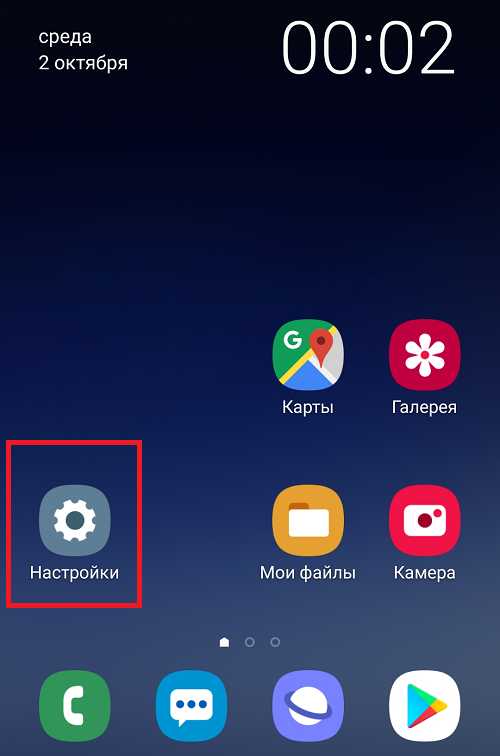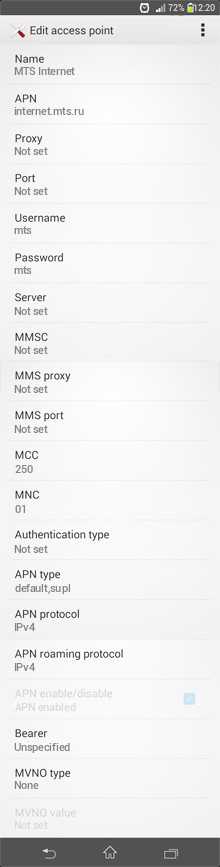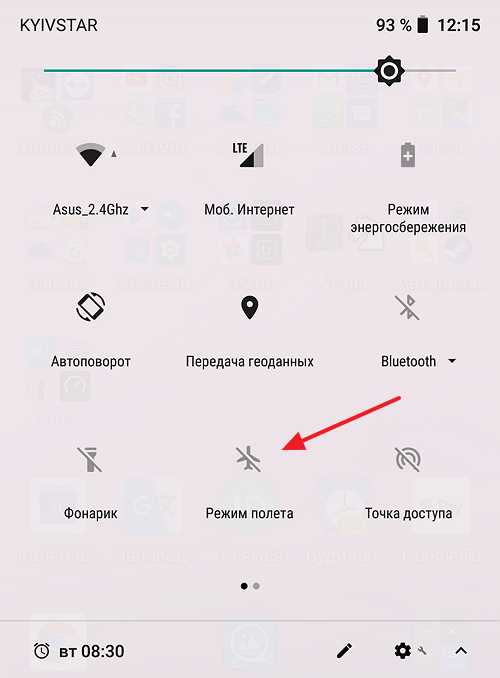Как настроить телевизор самсунг после сброса настроек
Как сбросить телевизор Samsung на заводские настройки
Если телевизор постоянно перезагружается, то вероятно суть проблемы кроется в программном сбое. Неполадки этого типа возникают из-за системных неполадок. Существует несколько различных способов восстановления корректной работы устройства, но вне всяких сомнений, оптимальный вариант – сброс настроек.
Как перезагрузить телевизор Самсунг? Непосредственно алгоритм перезагрузки операционной системы оборудования напрямую зависит от модели и серии устройства. Сейчас проанализируем специфику сброса базовых параметров на телевизорах Samsung различных моделей, а также проанализируем, чем чреваты столь радикальные меры.
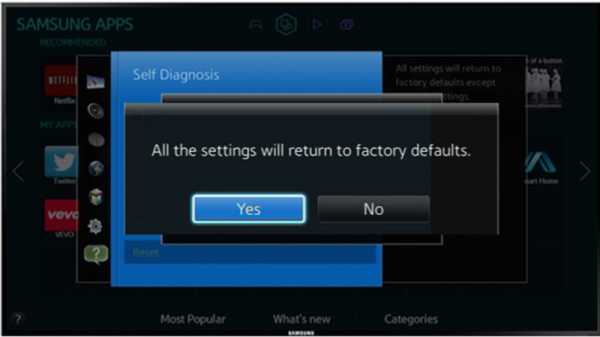
Что будет с телевизором после сброса настроек?
Здесь можно сколько угодно проводить различные аналогии с любым другим оборудованием. Разумеется, что абсолютно все будет стерто, поэтому придется выставлять параметры заново. В какой-то степени это можно сравнить с переустановкой Windows на компьютере или ноутбуке.
В принципе, полный сброс Samsung Smart TV имеет три существенных последствия, проанализируем каждое из них. Безусловно, есть и менее значительные последствия, но их можно опустить и оставить без дополнительного внимания.
Во-первых, произойдет полный откат к заводским параметрам. Исключением являются настройки сети. Давай попытаемся подробнее разобрать, что именно теряет пользователь. Конечно же, собьется ручная регулировка звука, яркости, контрастности и других параметров изображения.
Понятное дело, что после сброса параметров вам придется абсолютно все выставлять заново. Это особенно неудобно, если вы потратили массу свободного времени на ручную регулировку цветопередачи.
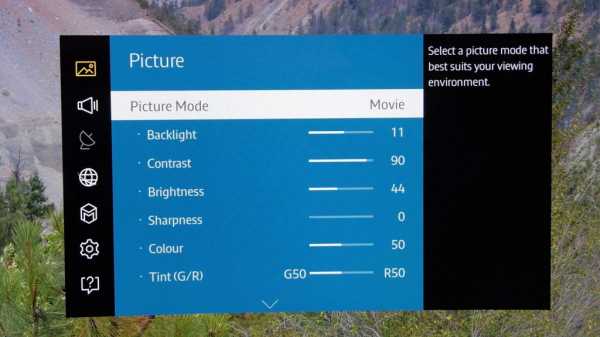
Второе по-настоящему значительное последствие – удаление всех ранее сохраненных каналов. Вне зависимости от того, устройством какого бренда вы пользуетесь: LG или Samsung, информация будет стерта. Это касается как найденных ранее каналов, так и выбранного расположения, заблокированных передач и т.д.
К сожалению, многие пользователи сравнивают сброс параметров телевизора Samsung с обновлением программного обеспечения. Понятное дело, что знак равенства между этими двумя процессами ставить ни в коем случае нельзя. Если вы производите откат до параметров по умолчанию, то версия прошивки остается прежней, никаких изменений не будет.
В принципе, это все о чем должен знать пользователь. Если последствия вас не пугают, можно смело приступать к сбросу базовых параметров.
Сброс до заводских настроек
Чтобы узнать, почему перезагружается телевизор произвольно, нужно установить причину программного сбоя. Зачастую проблема заключается именно в некорректных пользовательских настройках. Поэтому проводится не обновление операционной системы, а обычная перезагрузка и обнуление выставленных пользователем установок.
Рассмотрим реальный пример. Пользователи предпочитают устанавливать обновления прошивки в автоматическом режиме, что на самом деле является большой ошибкой. Из-за использования данной функции телевизор начинает резко включаться среди ночи или перезагружаться непосредственно во время просмотра любимого фильма, сериала. Попытки вернуть параметры по умолчанию наверняка не увенчаются успехом. Единственный выход из сложившейся ситуации – сброс настроек телевизора Samsung.
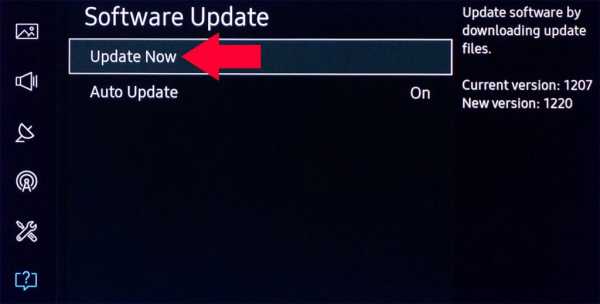
Как уже было отмечено ранее, процедура отката к параметрам по умолчанию будет напрямую зависеть от того, телевизором какой модели вы пользуетесь. Рассмотрим все возможные сценарии развития событий и дополним их пошаговыми инструкциями.
Серия D
Как показывает практика, откат к установленным по умолчанию показателям на всех телевизорах Samsung осуществляется примерно одинаково. Разница заключается лишь в названиях пунктов меню. Сейчас определим, как сбросить настройки на телевизоре Samsung D серии.
Сначала нужно открыть раздел TV, потом нажмите на пульте дистанционного управления кнопку «Exit». Удерживаете эту клавишу примерно 10 секунд. В результате откроется новое диалоговое окно. Текст оповещения свидетельствует о том, что все значения по умолчанию будут восстановлены. Это касается как параметров самого телевизора, так и Smart TV. Чтобы запустить перезагрузку, нажмите на кнопку «ОК».

Сначала эксперты настоятельно рекомендуют обновить Смарт ТВ, если ошибка никуда не исчезнет, и телевизор будет произвольно перезагружаться, тогда проведите сброс пользовательских настроек.
Серия К
Возьмите пульт дистанционного управления и откройте главное меню, для этого нажмите на кнопку «Menu». Альтернативный вариант – нажмите на пульте на кнопку «Home», а потом на экране телевизора выберите раздел «Настройки».
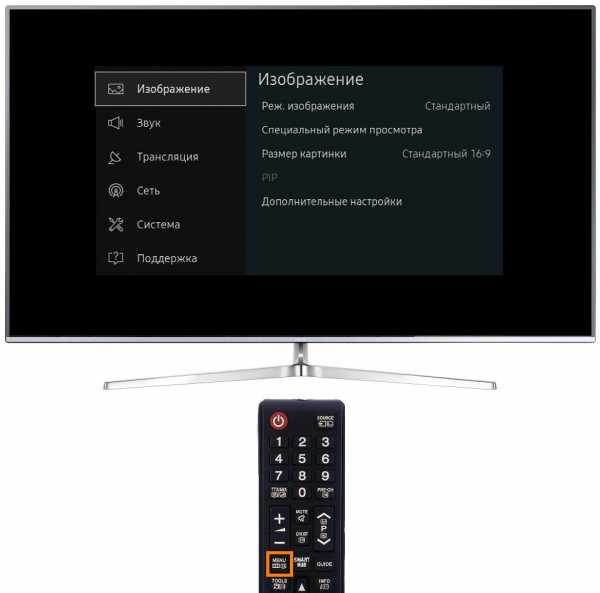
Выберите подраздел «Поддержка», а именно команду «Самодиагностика».
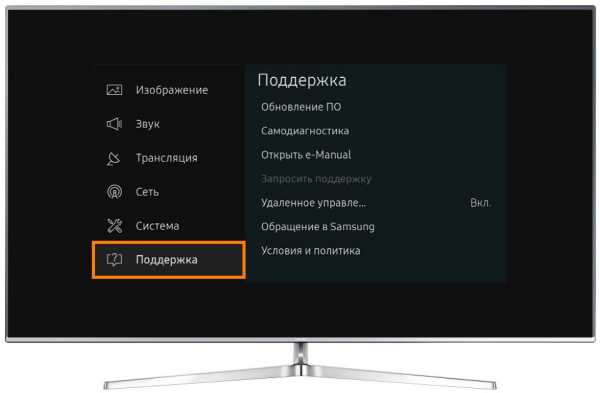 В появившемся списке нужно выбрать «Сброс».
В появившемся списке нужно выбрать «Сброс». 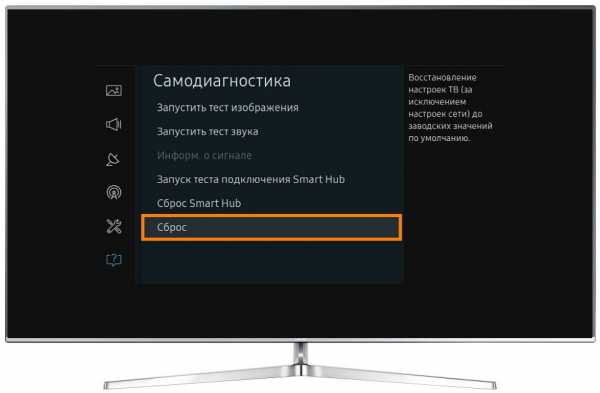 Чтобы подтвердить возврат к заводским значениям, нужно ввести PIN-код, по умолчанию – это 0000.
Чтобы подтвердить возврат к заводским значениям, нужно ввести PIN-код, по умолчанию – это 0000.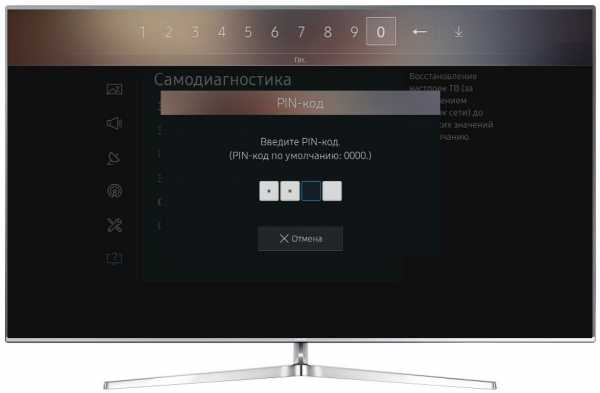 После этого телевизор самостоятельно перезагрузится.
После этого телевизор самостоятельно перезагрузится. Серия J
Чтобы сбросить настройки телевизора и восстановить параметры по умолчанию, следуйте пошаговой инструкции:
- Возьмите пульт дистанционного управления.
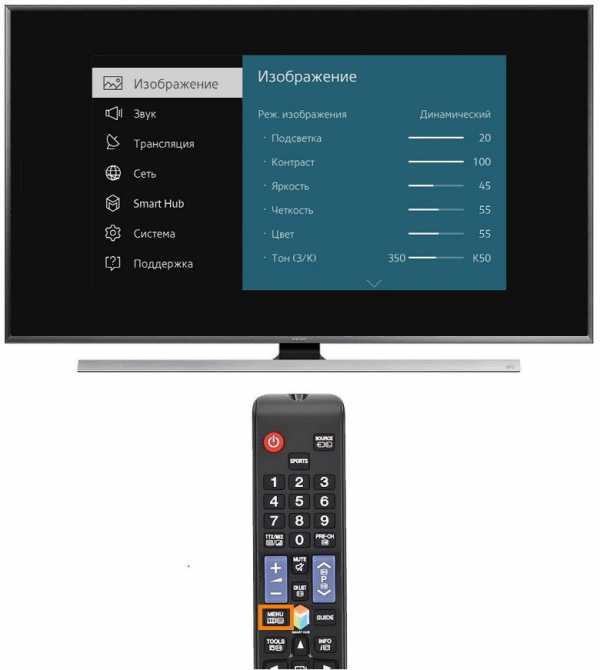
- Нажмите на кнопку «Menu/123».
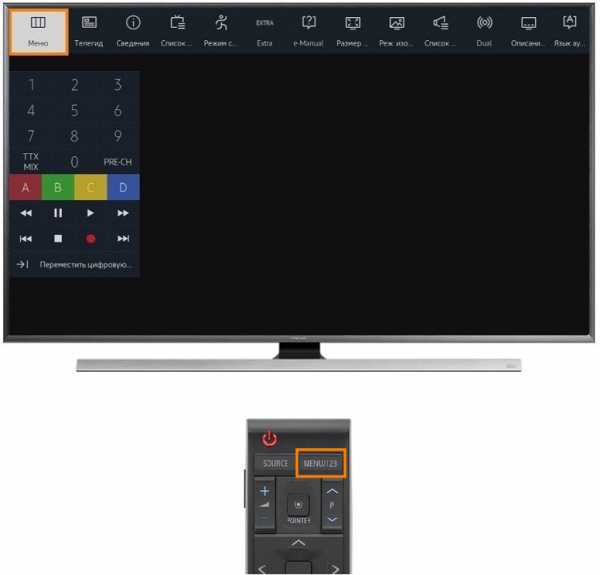
- В открывшемся на экране меню выберите раздел «Настройки».
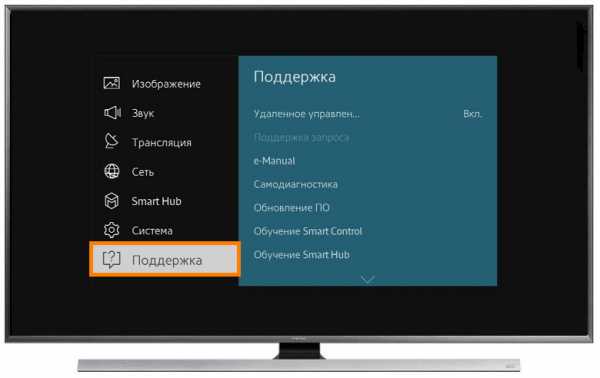
- Перейдите на вкладку «Поддержка».
- Нажмите на команду «Самодиагностика».
- Из предложенного списка нужно выбрать «Сброс».

- Введите PIN-код и нажмите да.
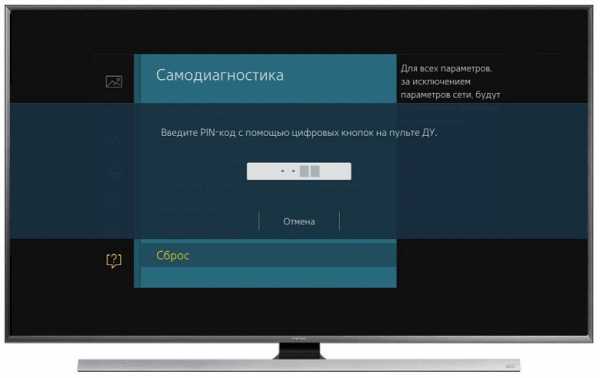
ТВ самостоятельно перезагрузится.
Серия H
Обнулить значения можно по такому же принципу, как и на Samsumg серии J, открываем настройки,
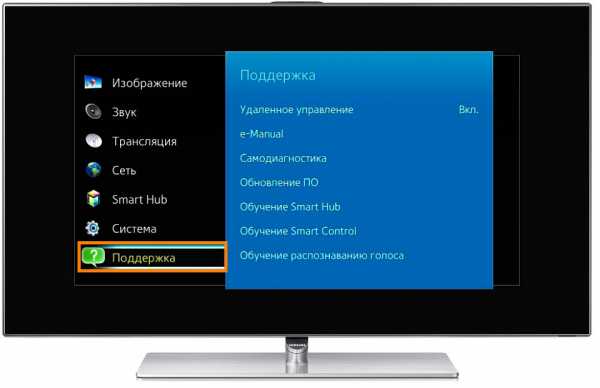 выбираем «Самодиагностика»,а потом нажимаем «Сброс».
выбираем «Самодиагностика»,а потом нажимаем «Сброс». 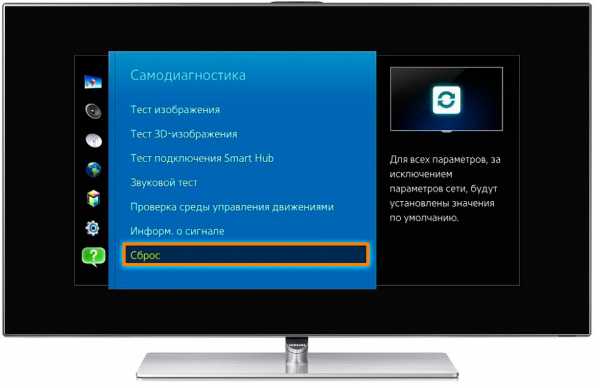
Перед перезагрузкой устройство попросит вести PIN-код для подтверждения действия.
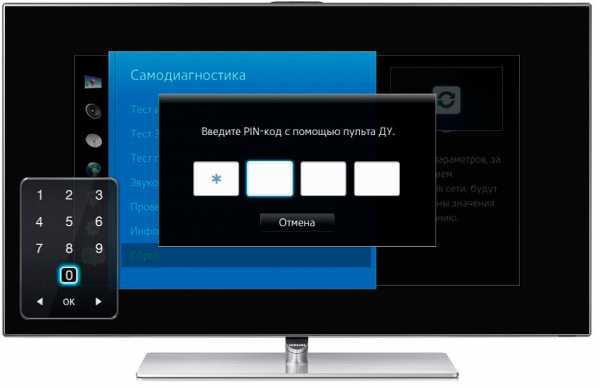
Серия F
Сброс настроек на телевизоре осуществляется как и в серии H в соответствии со следующей инструкцией:
- Нажмите на кнопку «More», которая расположена в левом нижнем углу экрана.
- Выбираем «Menu».
- Раздел «Поддержка».
- Вкладка «Самодиагностика».
- «Сброс».
Процесс изменения пользовательских параметров на заводские настройки во всех случаях идентичен, изменяется только название кнопок на пульте дистанционного управления.
Серия Е
Чтобы параметры были автоматически сброшены, нужно по тому же принципу, что и в пошаговой инструкции к моделям серии J.
- Возьмите пульт дистанционного управления.
- Нажмите на кнопку «Menu».
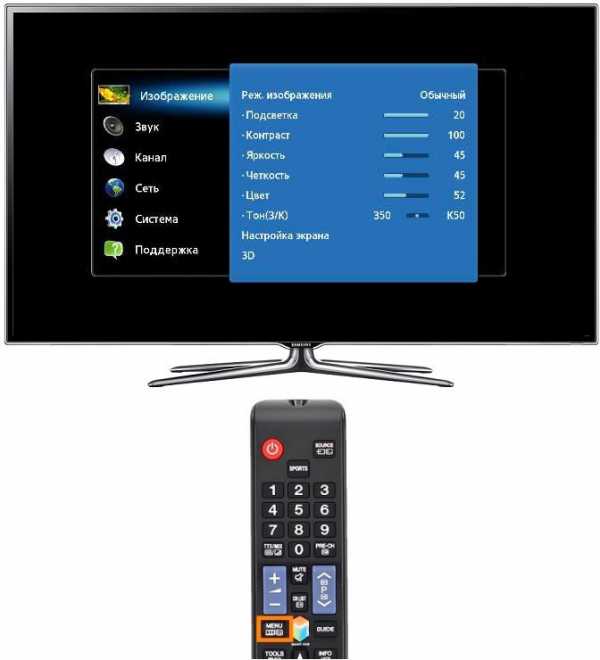
- В открывшемся на экране меню выберите раздел «Настройки».
- Перейдите на вкладку «Поддержка».

- Нажмите на команду «Самодиагностика».
- Из предложенного списка нужно выбрать «Сброс».
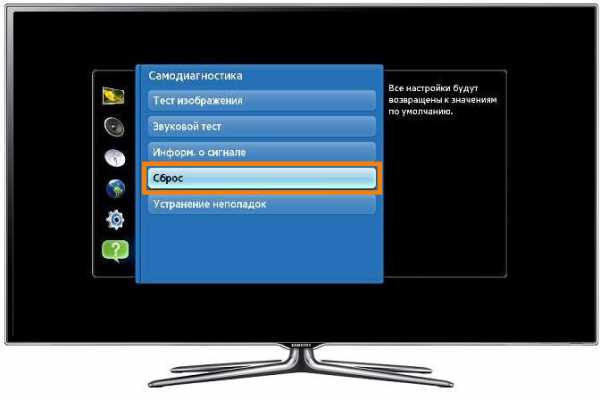 Введите PIN-код и нажмите да.
Введите PIN-код и нажмите да.
При включении вы заметите, что установленные вами параметры были стерты.
Серия M, Q и LS
- Нажимаем кнопку «Home».
- Выбираем раздел «Menu».
- Переходим в подраздел «Настройки».

- Переключаемся на вкладку «Поддержка».

- Выбираем команду «Самодиагностика», а потом «Сброс».

Перед тем как выполнить возврат к стандартным настройкам, нужно указать PIN.

Сброс настроек через Smart Hub
Альтернативный способ инженерного обнуления параметров – Smart Hub. Пошаговая инструкция:
- Возьмите пульт дистанционного управления и нажмите на кнопку «Smart».
- В появившемся окне базовых параметров выберите подраздел «Сброс».
- Как и в предыдущих способах для подтверждения возврата к заводским установкам, нужно ввести PIN – 0000.
- Когда все действия подтверждены, нажмите на «ОК», вследствие чего перезагрузится телевизионное оборудование.
После выполнения этой процедуры все приложения, программы и расширения будут удалены, а выставленные ранее значения – сброшены. Также вам придется создать новую учетную запись.
Сброс Samsung Smart TV до заводских настроек
Последнее обновление Автор: Дэвид Уэбб .
Если у вас возникли проблемы с Samsung Smart TV , простого сброса к заводским настройкам вашего телевизора может быть достаточно для устранения незначительных сбоев. Этот сброс позволит вам перенастроить все настройки вашего телевизора и вернуть телевизор в нормальное состояние.

Восстановление заводских настроек Samsung Smart TV по умолчанию
Единственное, что вам понадобится для этого процесса, если ваш Samsung Smart Remote .Перед началом очень важно убедиться, что ваш телевизор ВЫКЛ .- Возьмите Smart Remote в руку и одновременно нажмите Информация + Меню + Отключение звука + Питание .
- Затем введите следующую последовательность в свой пульт: Отключение звука > 1 > 8 > 2 > Power .
- Ваш телевизор загрузится в сервисном режиме .С помощью пульта дистанционного управления перейдите к Options > Factory Reset .
- Ваш телевизор выключится. Просто включите устройство, чтобы продолжить настройку.
Изображение: © Samsung.
.Как остановить сброс настроек телевизора?
Хорошо, всем, эта ветка существует уже год, поэтому я хотел обновить все способы устранения неполадок, которые вы должны попробовать с этой проблемой.
Если вы не видите изображения, но есть звук.
Прежде всего, эта проблема может возникать по нескольким причинам. Ваш источник вызывает проблемы, ваш кабель вызывает проблему, настройка вызывает проблему, ECT. Пожалуйста, сделайте следующее и посмотрите, поможет ли это.
Сначала проверьте, сможете ли вы открыть свое меню, нажав кнопку меню. Если это меню всплывает, у вас проблема с источником. Попробуйте использовать другой источник и другой кабель, к которому он подключен. Если у вас есть эта проблема со всеми источниками, попробуйте выполнить сброс настроек на этом телевизоре.
Если вы не видите меню, это означает, что ваш телевизор нуждается в ремонте. Я предоставлю ссылку внизу этого сообщения, где можно настроить это устройство для обслуживания.
Если вы не видите изображения или звука.
Что касается этой проблемы, в большинстве случаев она заканчивается в обслуживании, но перед обслуживанием устройства вы должны попробовать следующее.
Сначала убедитесь, что ваш телевизор подключен непосредственно к розетке. Если это так, проверьте телевизор в другой розетке.
Далее. Сделайте тест меню. Просто откройте его и посмотрите, увидите ли вы меню. Если вы видите меню, проблема исходит из внешнего источника, и вам необходимо протестировать кабель и источник. Если у вас есть эта проблема со всеми источниками, попробуйте выполнить сброс настроек на этом телевизоре.
Если вы не видите меню. это приведет к обслуживанию. Вот ссылка на то, где вы можете настроить свое устройство для обслуживания. http://www.samsung.com/us/support/service/request
* Пожалуйста, поймите, что если с вашим телевизором возникла какая-либо проблема, вероятно, это произойдет из-за того, что экран "гаснет". Таким образом, даже если у вашего устройства «та же проблема», есть большая вероятность, что у вас другая причина. Приведенные здесь способы устранения неполадок являются общими и представляют собой лишь быстрый тест, чтобы узнать, в каком парке мячей вы находитесь.Пожалуйста, опубликуйте любые «отличия», и я обновлю этот пост, чтобы его увидел следующий человек. Спасибо всем за помощь.
Обязательно нажмите «✓ Принять как решение», когда найдете ответ, который подходит именно вам.
Посмотреть решение в исходном сообщении
.Soft Reset SAMSUNG TV Smart TV, как
Если ваш SAMSUNG Smart TV завис или завис, вы можете выполнить операцию мягкого сброса. Узнайте, как принудительно перезапустить. В результате ваш SAMSUNG Smart TV должен перезагрузиться и снова начать работать. Щелкните здесь, чтобы узнать больше об операции мягкого сброса.
- Начните с нажатия и удерживания кнопки Power на пульте дистанционного управления.
- Надо подождать пару секунд.
- Наконец, снова нажмите и удерживайте кнопку Power , чтобы включить телевизор.
Если вы нашли это полезным, нажмите на звездочку Google, поставьте лайк Facebook или подписывайтесь на нас на Twitter и Instagram
Программный сброс (SAMSUNG Smart TV)
Рейтинг: 2,4 - 5 отзывов .4 эффективных метода восстановления заводских настроек планшетов Samsung [2020]
Моя вкладка Samsung Galaxy Tab перестала отвечать после падения с руки на твердый пол (экран тоже треснул). Я думал, что он вернется в нормальное состояние после перезапуска, но проблема не исчезла. Проблема, с которой я столкнулся сейчас, заключается в том, что устройство не распознает мое лицо, не принимает мой пароль или отпечаток пальца. Кто-то предложил мне сбросить настройки планшета Самсунг до заводских настроек.Пожалуйста, как восстановить заводские настройки планшетов Самсунг?
- Jane Wonder
Этот блог предложит вам более надежный способ восстановления заводских настроек планшета или телефона Samsung вне зависимости от состояния устройства.
Часть 1. Какие проблемы можно решить с помощью сброса настроек планшета Samsung на заводские настройки?
Если у вас возникли проблемы с блокировкой экрана Samsung или ваш планшет неисправен, и друг предлагает восстановить заводские настройки в качестве решения проблемы, то вы хотели бы знать, какие проблемы Samsung Android можно решить с помощью заводских настроек.
Восстановление заводских настроек планшета Samsung может решить следующие проблемы:
Устранение сбоев или зависаний устройства.
Восстановление всей памяти планшета.
Снять блокировку экрана на планшете Samsung.
Устраните неполадки вашего Samsung, чтобы решить другие незначительные проблемы с помощью сброса к заводским настройкам.
Часть 2. Как восстановить заводские настройки планшета Samsung, который хорошо работает
Если ваш планшет Samsung работает нормально (то есть разблокирован и не имеет технических проблем), вы можете легко выполнить сброс настроек до заводских через приложение «Настройки».Однако перед сбросом настроек планшета Samsung к заводским настройкам убедитесь, что вы создали резервные копии важных файлов и данных перед сбросом настроек устройства.
Чтобы восстановить заводские настройки планшета Samsung из приложения «Настройки», выполните следующие действия:
Шаг 1. Перейдите в приложение «Настройки », и выберите в меню «Общее управление» .
Шаг 2. Снова выберите «Сброс» и просмотрите информацию, отображаемую на экране Samsung.
Шаг 3. Проведите пальцем вверх по экрану и коснитесь «Сброс заводских данных» .
Шаг 4. Введите пароль и выберите «Сброс» .
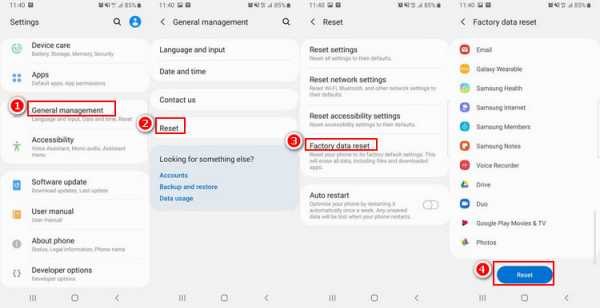
Примечание:
Действия, описанные выше, могут отличаться в зависимости от операционной системы Android, на которой работает планшет Samsung, и поставщика услуг беспроводной связи.
Восстановление заводских настроек планшета Samsung не повлияет на файлы и информацию, хранящиеся на карте microSD.
Убедитесь, что планшет Samsung полностью заряжен, и не выключайте его во время восстановления заводских настроек.
Часть 3. Как восстановить заводские настройки планшета Samsung, который работает со сбоями
Под термином «Ненормальные сценарии» восстановления заводских настроек планшета Samsung мы укажем 3 сценария, в которых планшет Samsung может быть назван «неисправным» и К ним относятся:
Планшет Samsung утерян или украден.
Забыл пароль к устройству Самсунг.
Сломанный экран или сканер не распознает пароль или идентификатор отпечатка пальца / лица.
Если вы хотите восстановить заводские настройки любого устройства Samsung в таком состоянии, следующие советы будут вам очень полезны.
1Заводский сброс телефона Samsung с помощью iMyFone LockWiper
Удаление блокировки экрана iMyFone LockWiper (Android) - это простой инструмент для восстановления заводских настроек Samsung и других устройств Android. Это наиболее полезно при сбросе настроек Android-устройств с заблокированным экраном, сломанным экраном или неисправными клавишами. Поэтому, если вам нужно немедленно восстановить заводские настройки устройства Android без ущерба для вашей конфиденциальности, используйте LockWiper (Android).
1,000,000 Загрузки
Особенности iMyFone LockWiper (Android)
-
Полный сброс настроек планшетов Samsung и других мобильных устройств до заводских настроек без нарушения конфиденциальности.
-
Удалите все типы блокировки Android: PIN-код, графический ключ, пароль, отпечаток пальца и распознавание лица.
-
Поддержка более 6000 телефонов и планшетов Android.
-
Обойти учетную запись Google или блокировку FRP на телефоне или планшете Android.
Загрузить сейчас
Этапы выполнения жесткого сброса на телефоне Android с помощью iMyFone LockWiper (Android)
Загрузите и установите iMyFone LockWiper (Android) на свой компьютер, затем выполните следующие действия:
Шаг 1. Запустите LockWiper (Android) на вашем компьютере и выберите режим «Снять блокировку экрана» режим.
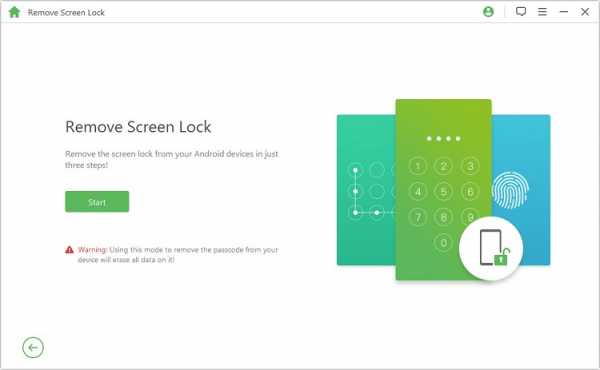
Шаг 2. Подключите устройство к компьютеру с помощью кабеля USB. Подтвердите информацию об устройстве и щелкните вкладку « Начать разблокировку ».
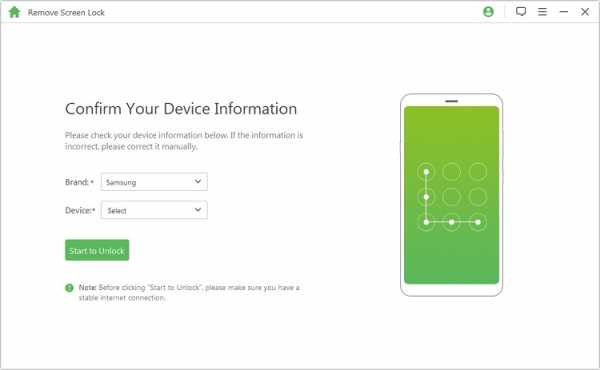
Шаг 3. Программа загрузит пакет данных для выполнения сброса настроек планшета Samsung к заводским настройкам и снятия блокировки экрана на нем.
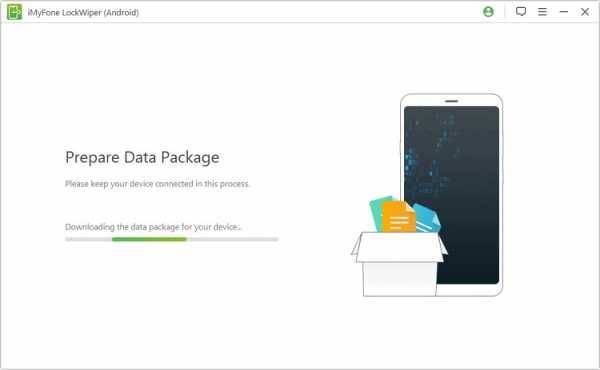
Шаг 4. Следуйте инструкциям на экране, чтобы удалить экран и восстановить заводские настройки планшета Samsung. Подождите, пока процесс не закончится.
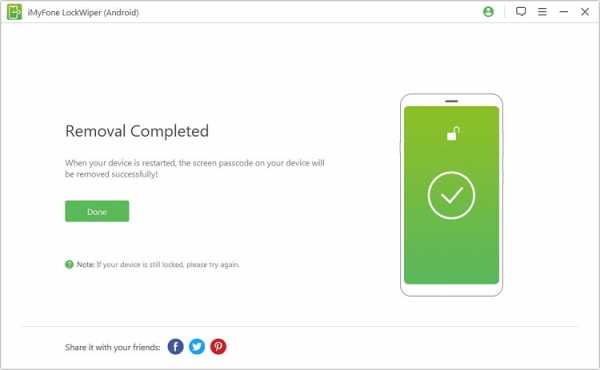
Загрузить сейчас
2Hard Reset Android Phone с помощью Samsung Find My Mobile
Samsung Find My Mobile - это онлайн-сервис и приложение, которое позволяет вам находить, блокировать или стирать данные с устройства удаленно из любого места. Таким образом, вы можете восстановить заводские настройки Samsung с помощью инструмента «Найти мой мобильный».
Шаг 1. Войдите на сайт Find My Mobile https://findmymobile.samsung.com/, используя свою учетную запись Samsung и пароль.
Шаг 2. Выберите планшет Samsung, для которого необходимо выполнить сброс до заводских настроек, затем выберите и нажмите « Стереть данные ».
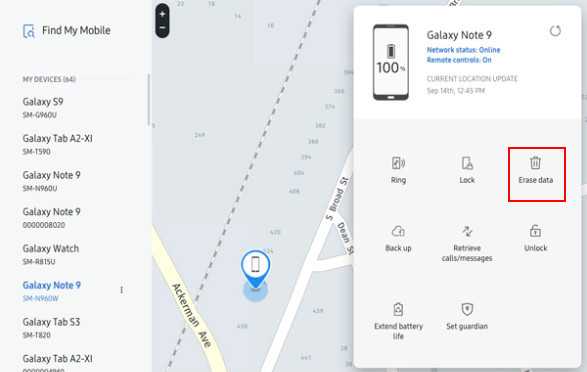
Шаг 3. Выберите « Сброс заводских данных », а затем нажмите « СТЕРЕТЬ ».
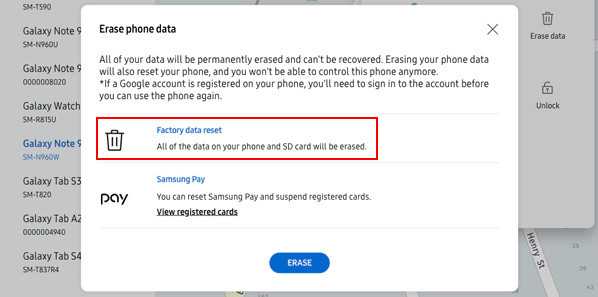
Шаг 4. Введите пароль своей учетной записи Samsung, чтобы подтвердить это действие.Когда это завершится, данные с вашего планшета Samsung будут удалены.
ПРИМЕЧАНИЕ:
Помните, что вам необходимо войти в свою учетную запись Samsung, чтобы иметь возможность использовать эту программу.
Если ваш планшет Samsung подключен к сети, восстановление заводских настроек произойдет мгновенно.
Если устройство находится в автономном режиме, очистка произойдет, как только устройство снова подключится к сети.
3Заводский сброс планшета Samsung с помощью кнопок из меню восстановления
Если ваше устройство Android заблокировано, вы можете снять блокировку экрана, сбросив настройки телефона Samsung с помощью кнопок.
Шаг 1. Выключите устройство.
Шаг 2. Одновременно нажмите и удерживайте кнопки увеличения громкости, питания и возврата домой .
Шаг 3. Когда устройство завибрирует, отпустите кнопку питания, удерживая другие кнопки.
Шаг 4. Когда появится экранное меню, отпустите другие кнопки.
Шаг 5. Прокрутите вниз до «Удалить все данные пользователя» с помощью кнопки уменьшения громкости и нажмите кнопку питания, чтобы выбрать его.
Шаг 6. Снова нажмите кнопку питания, чтобы выбрать «Да, удалить все данные пользователя» .
Шаг 7. Нажмите кнопку питания , чтобы перезагрузить устройство.
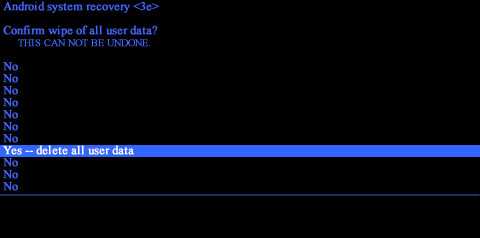
Заключение
Что вы делаете, если ваш планшет Samsung заблокирован, работает неправильно или не отвечает? Вы просто выполняете шаги, которые видите в Интернете, о том, как восстановить заводские настройки телефонов Samsung, или вы ищете более подходящее решение для сброса? В этом блоге представлены лучшие решения для заводских планшетов Samsung в разном статусе, и мы надеемся, что вы выберете лучшее из нашего решения - удаление экрана блокировки iMyFone LockWiper (Android) для простого сброса.
Попробовать бесплатно
.